手把手教你在 windows 上安装 Docker |
您所在的位置:网站首页 › window10社区 › 手把手教你在 windows 上安装 Docker |
手把手教你在 windows 上安装 Docker
|
前言 大家好,我是潇潇雨声,今天为大家带来一篇关于在 Windows 环境下使用 Docker 的教程。对于 Docker,我们可以简单地将其看作一种方便的软件安装方式,而无需深入涉及其复杂的概念。选择使用 Docker 主要是为了省事,比如在 Windows 上安装 MySQL、Redis 等软件时,繁琐的配置可能会成为阻碍前进的绊脚石。而使用 Docker 后,部署仅需一键操作,无需为琐碎的配置和晦涩的英文文档而烦恼。 WSL2什么是 WSL?WSL 全称是 Windows Subsystem for Linux ,适用于 Linux 的 Windows 子系统,允许在 Windows 操作系统上运行 Linux 二进制文件,使开发人员能够在 Windows 环境中方便地使用 Linux 工具和应用程序。说人话就是在 windows 上不安装 Linux 系统或者不使用虚拟机便可以体验双系统。 启动 WSL 打开控制面板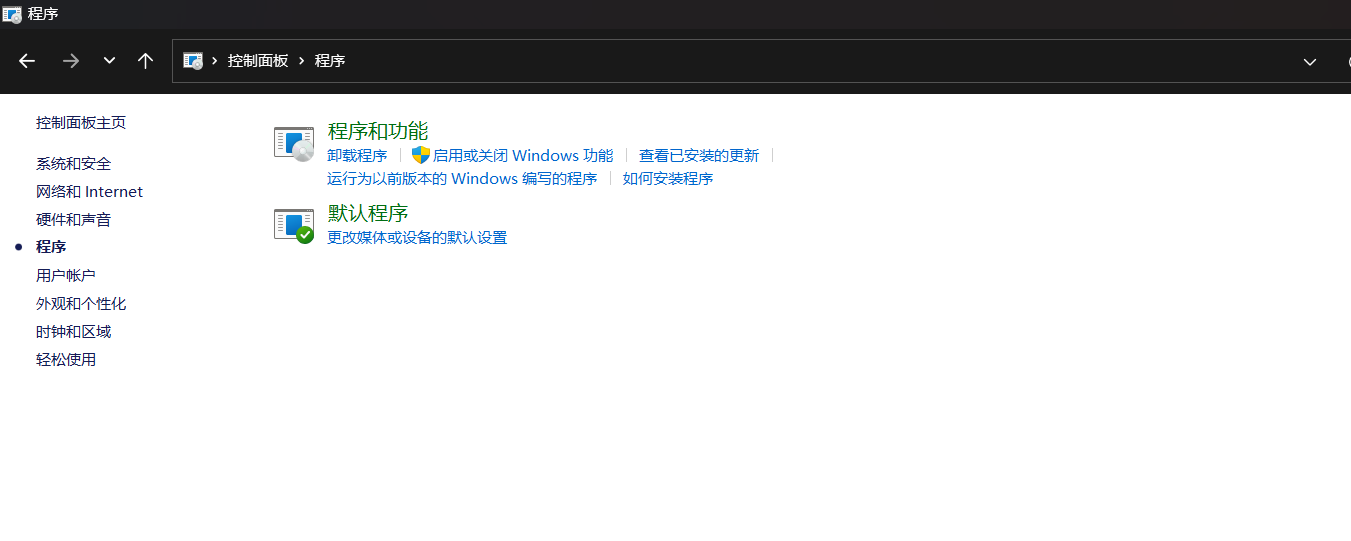 alt 点击启用或关闭 windows 功能,然后勾选上 Hyper-V 以及适用于 Linux 的 Windows 子系统 alt 点击启用或关闭 windows 功能,然后勾选上 Hyper-V 以及适用于 Linux 的 Windows 子系统 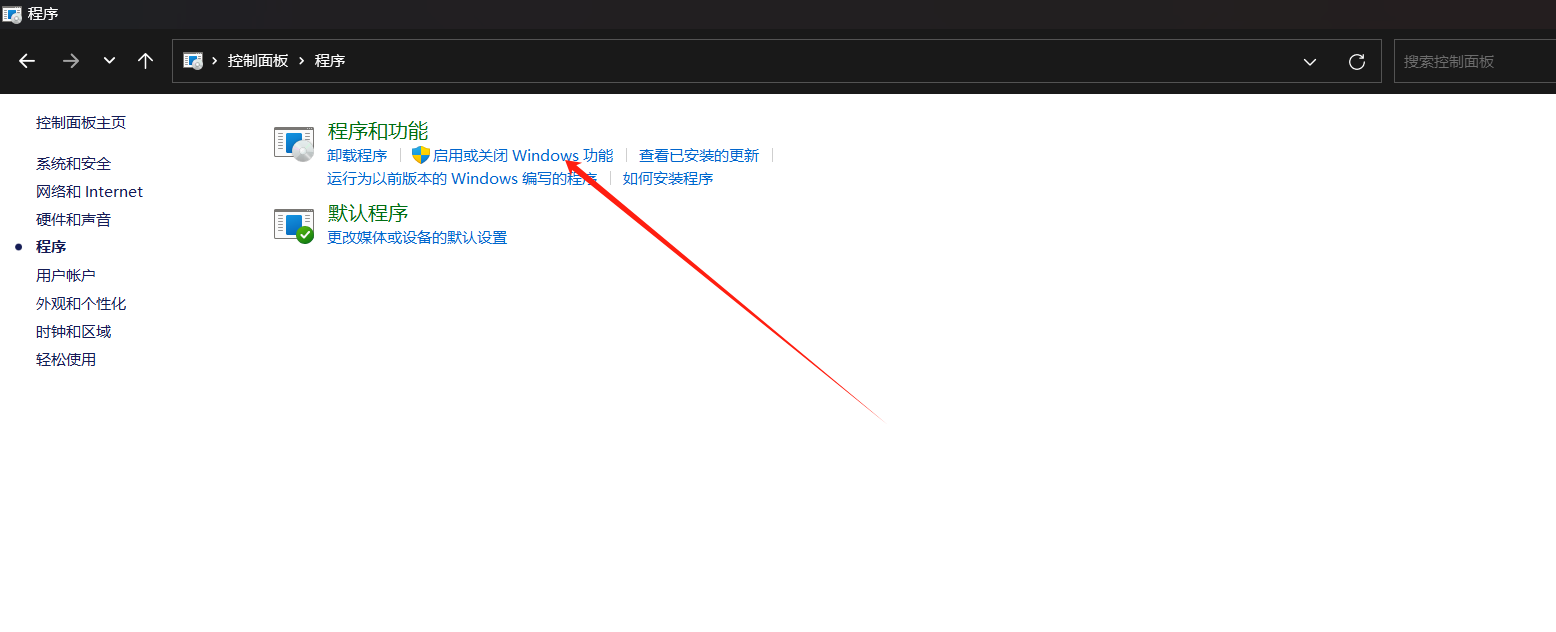 alt alt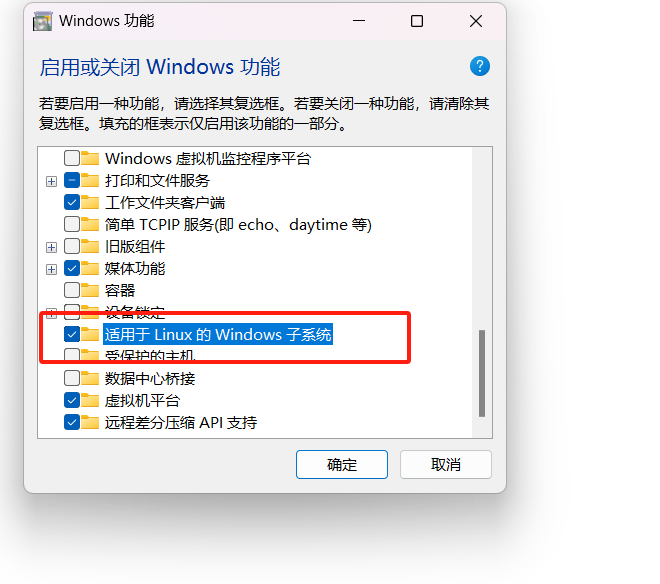 alt alt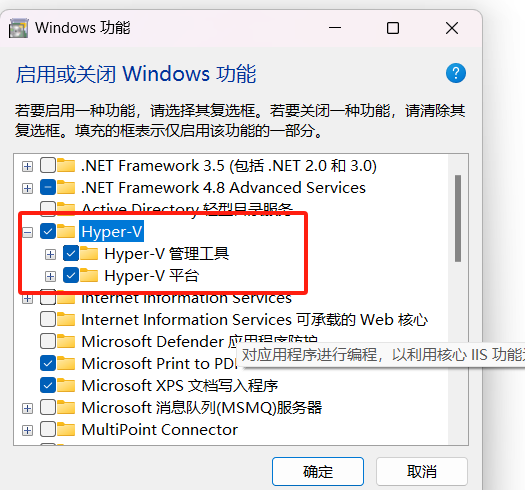 alt安装 Ubuntu alt安装 Ubuntu有了 WSL 和 必要的虚拟化技术,接下来去 Microsoft Store 下载并安装 Linux 发行版,这里以 Ubuntu 22.04.3 LTS 为例。 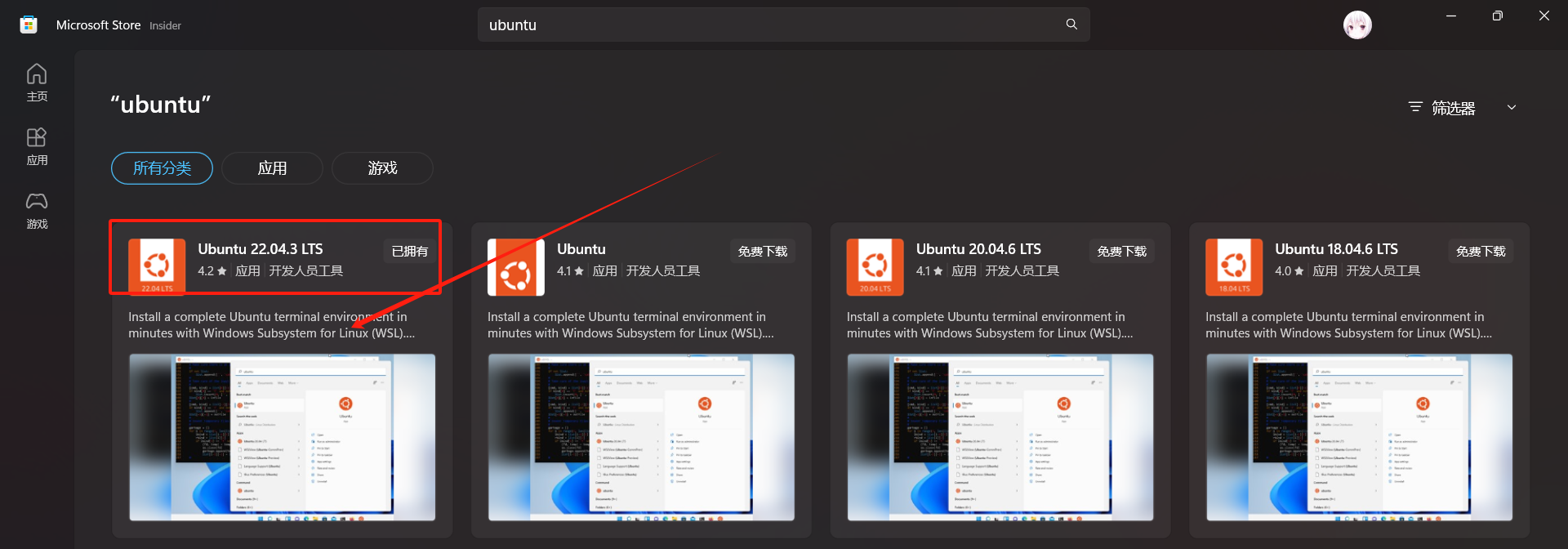 alt alt双击启动 Ubuntu 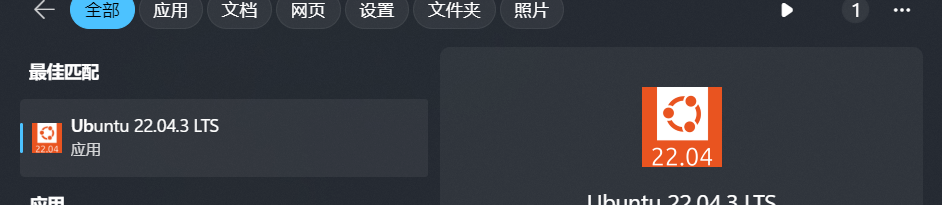 alt alt我第一次启动的时候并没有成功,报错如下 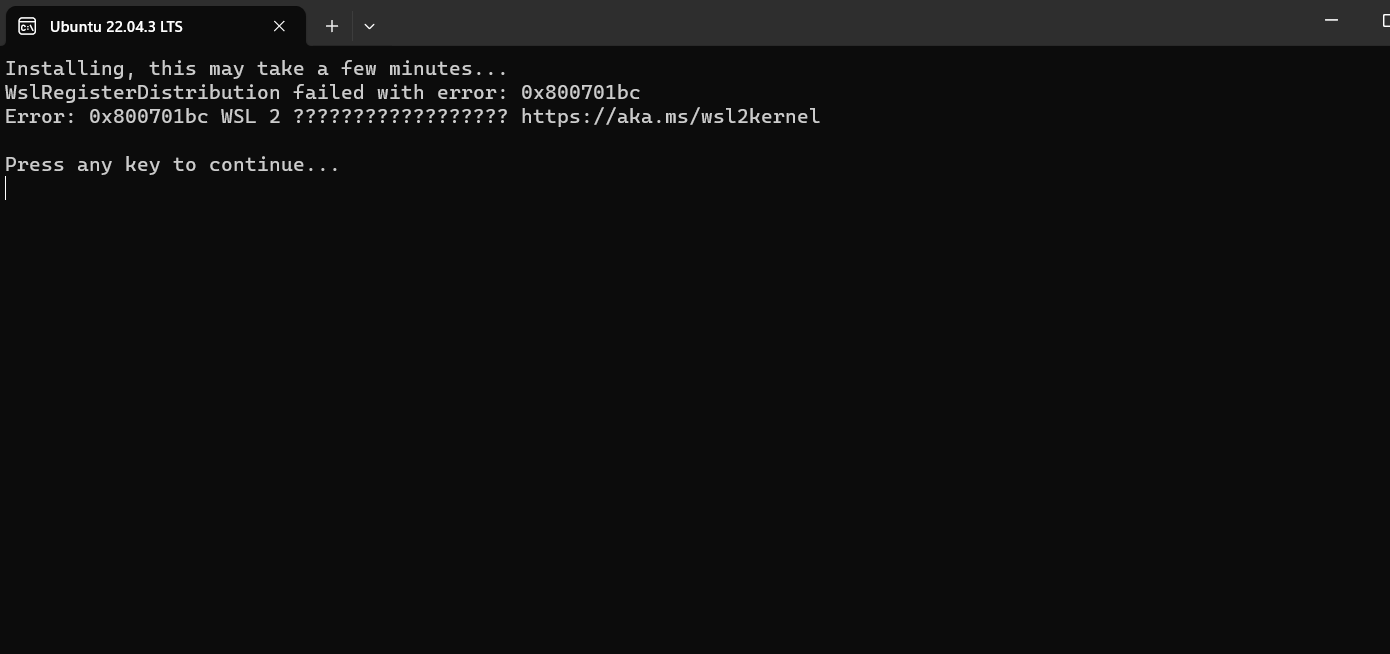 alt alt造成该问题的原因是WSL版本由原来的WSL1升级到WSL2后内核没有升级前往微软 WSL 官网[1]下载安装适用于x64计算机的最新WS2Linux内核更新包即可下载链接https://wslstorestorage.blob.core.windows.net/wslblob/wsl_update_x64.msi。 按照提示初次设置用户名和密码,注意用户名不支持大写。 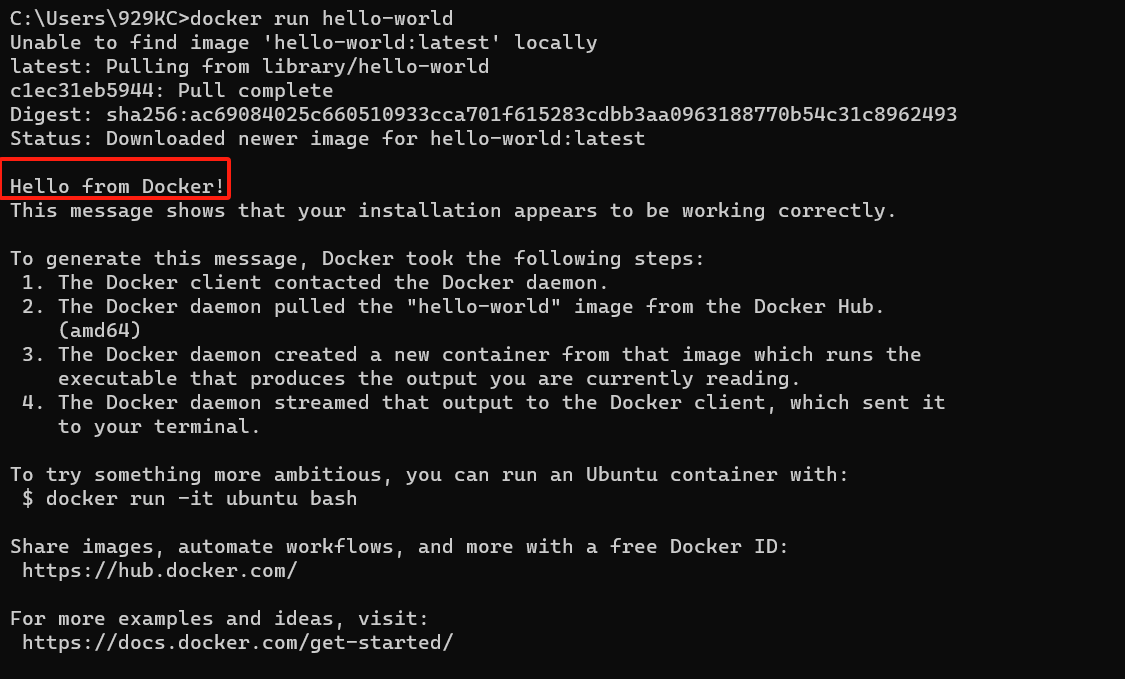 alt下载 Docker Desktop alt下载 Docker Desktop前往 Docker 下载 windows 的 Docker Desktop,下载链接:https://docs.docker.com/desktop/install/windows-install/ 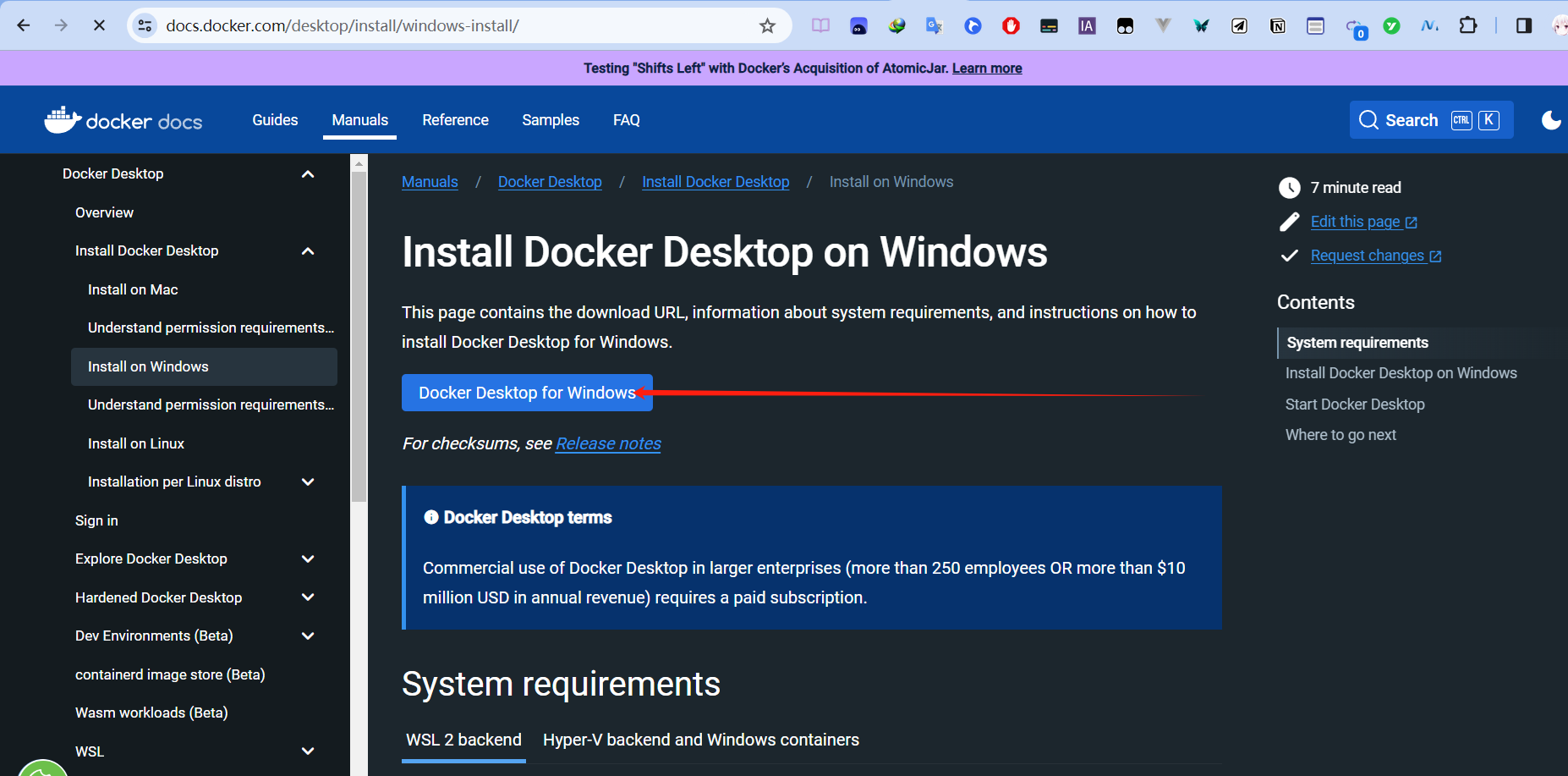 alt alt无脑安装 Docker Desktop 下载完成之后,点击安装,一直下一步,完成之后,就可以使用了。 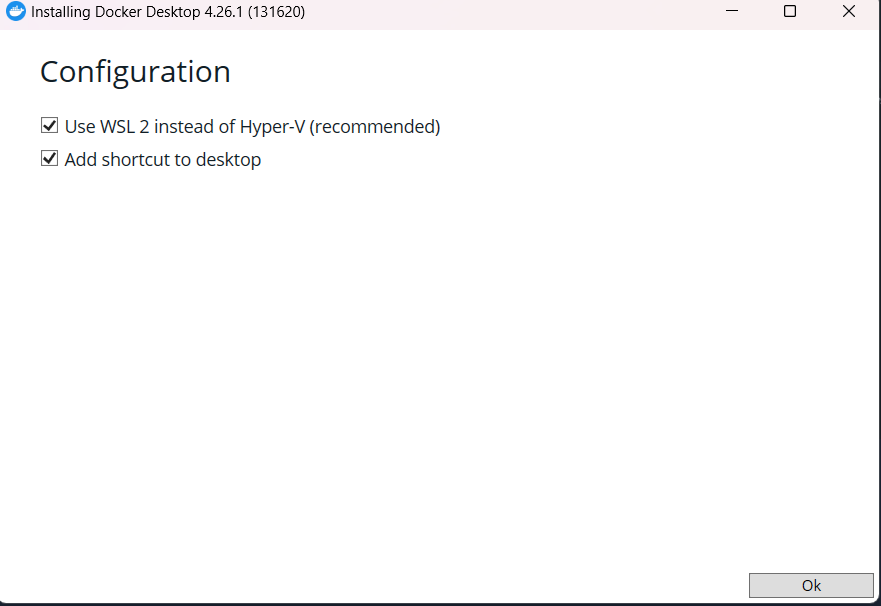 alt alt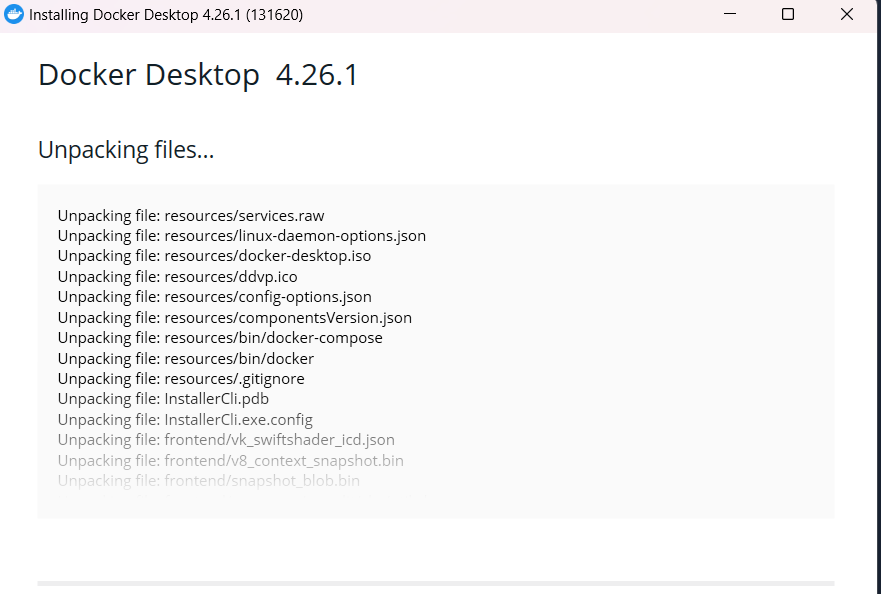 alt alt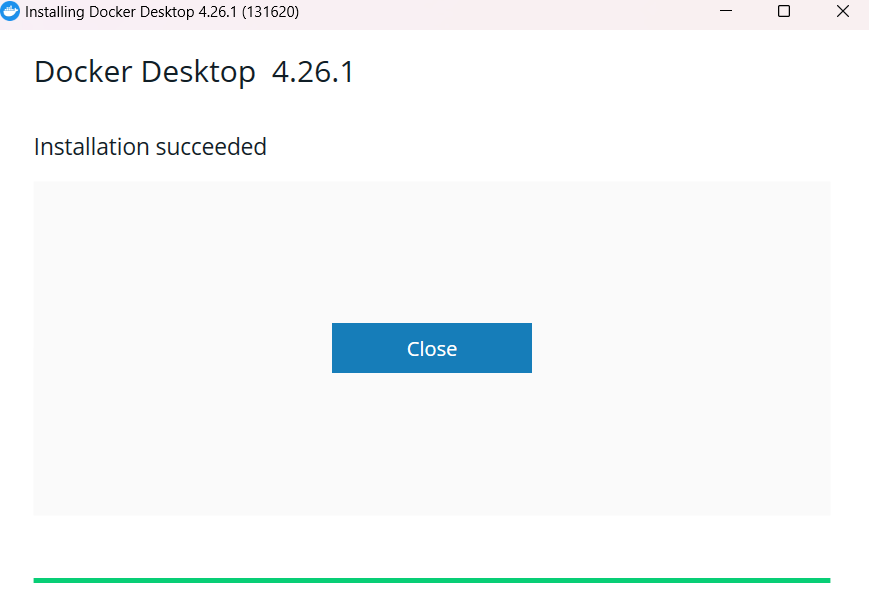 alt alt启动 Docker Desktop 点击 Accept,然后登录自己的 Docker 账号。 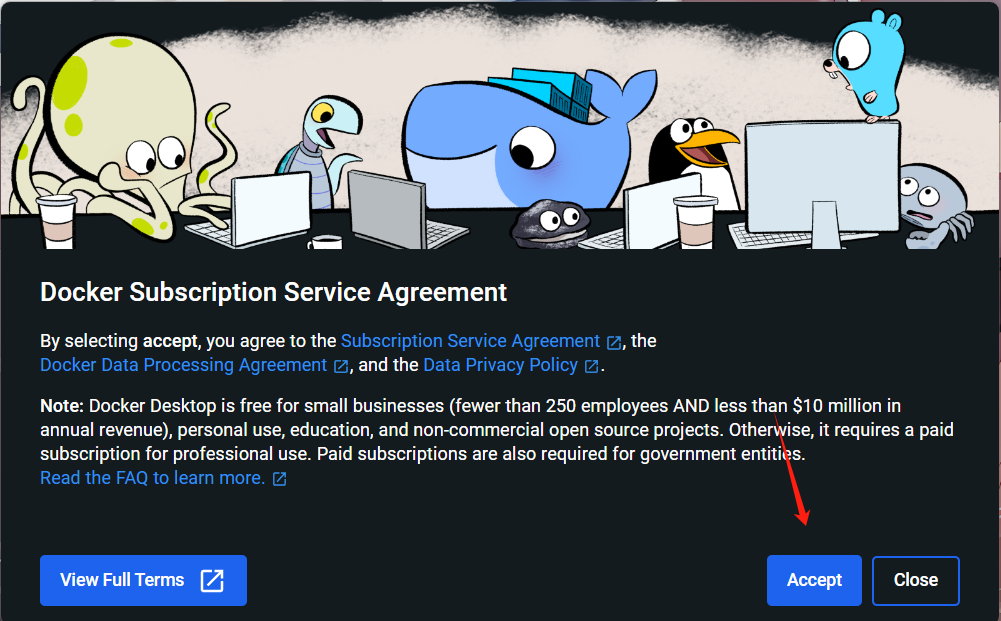 alt配置 Docker 打开设置 alt配置 Docker 打开设置 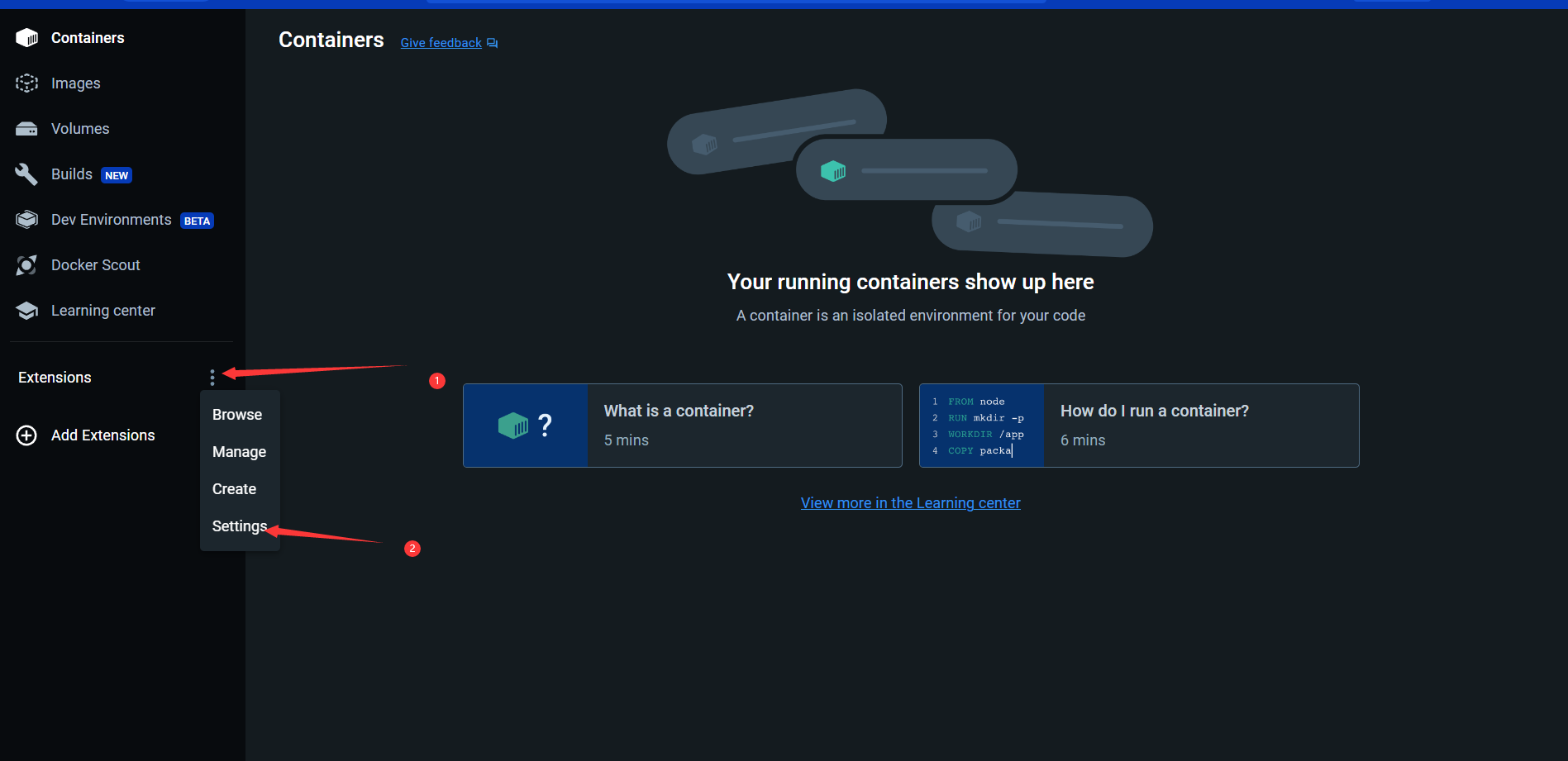 alt 配置国内镜像 alt 配置国内镜像 选择 Docker Engine 添加如下配置: json 配置信息如下: 代码语言:javascript复制{ "builder": { "gc": { "defaultKeepStorage": "20GB", "enabled": true } }, "dns": [ "8.8.8.8", "8.8.4.4" ], "experimental": false, "features": { "buildkit": true }, "insecure-registries": [ "https://hub.atguigu.com" ], "registry-mirrors": [ "https://registry.docker-cn.com", "http://hub-mirror.c.163.com", "https://mirror.ccs.tencentyun.com", "https://docker.mirrors.ustc.edu.cn", "https://cr.console.aliyun.com/" ] }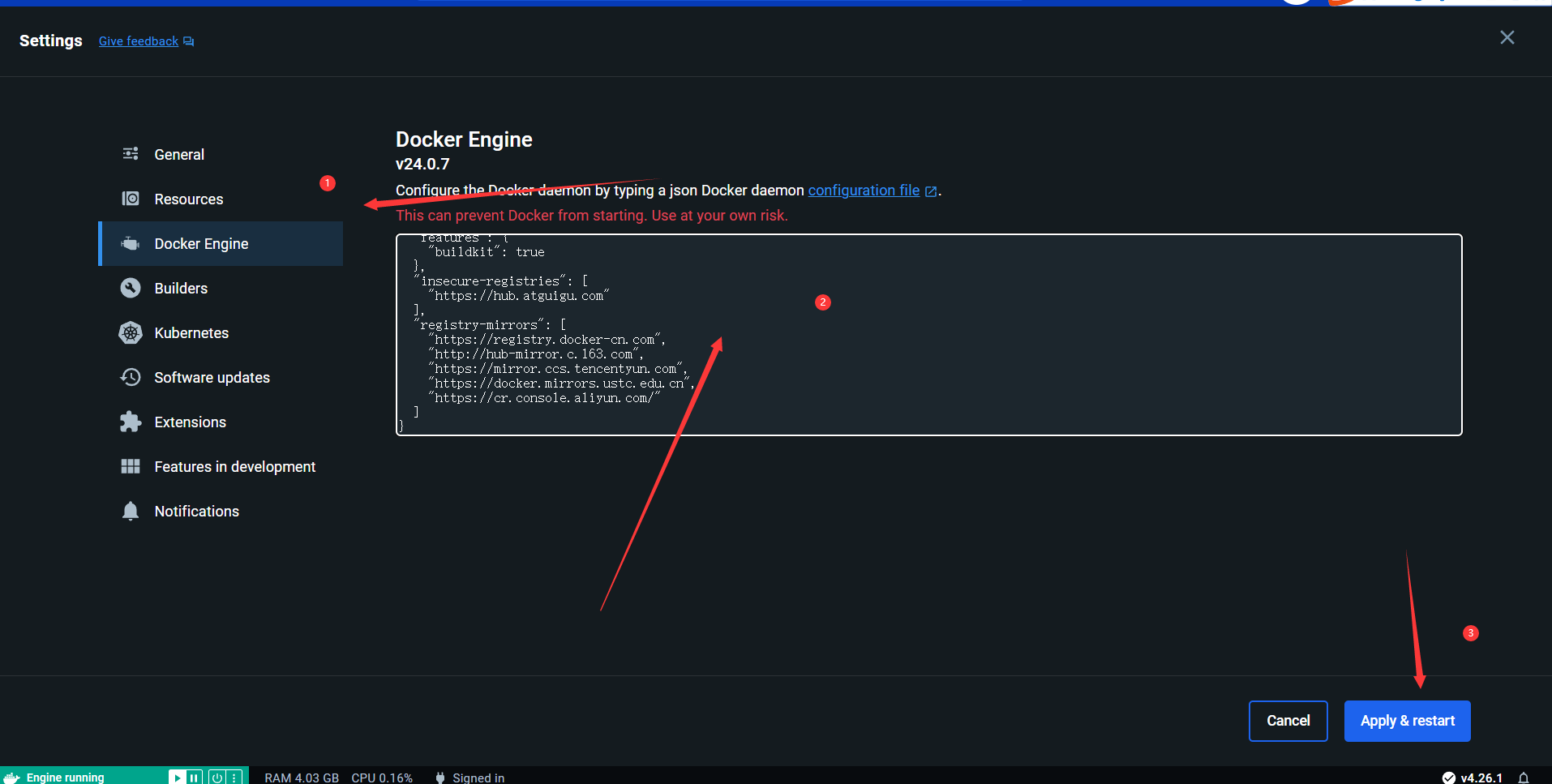 alt终端命令验证 Dcoker 是否安装成功 alt终端命令验证 Dcoker 是否安装成功进入 cmd 窗口,输入 docker version 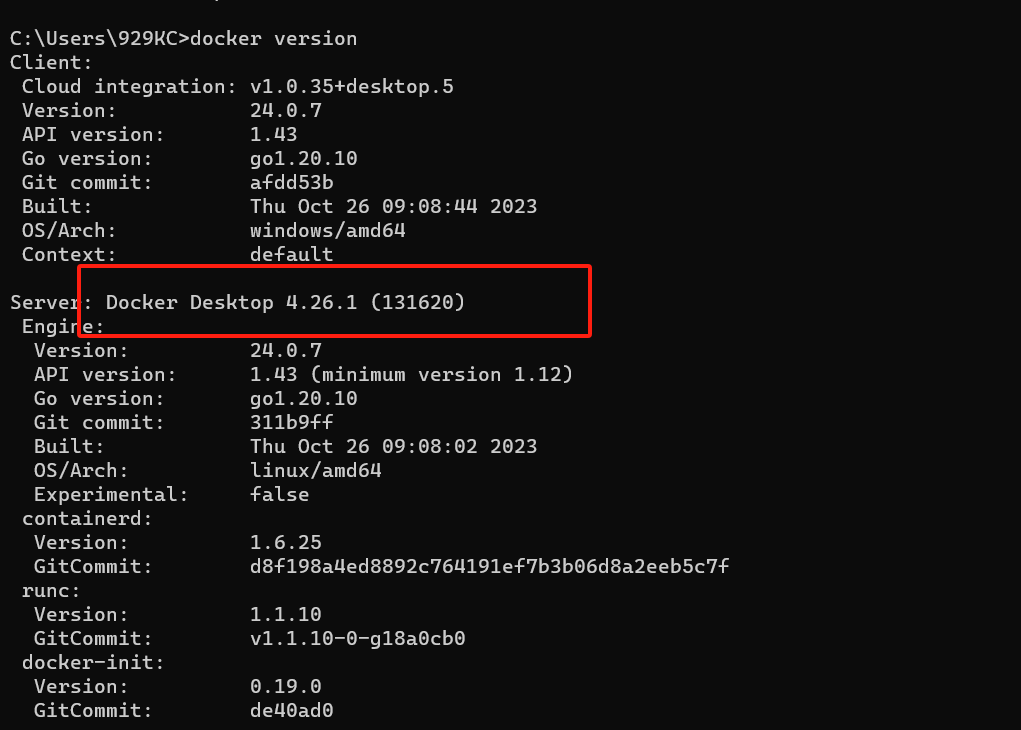 alt alt注意 docker-compose 在 win 版本的 Docker 中已经默认安装了 我们来测试一下,按下 win + R输入CMD 输入 docker-compose --version  alt执行 hello world代码语言:javascript复制docker run hello-world alt执行 hello world代码语言:javascript复制docker run hello-world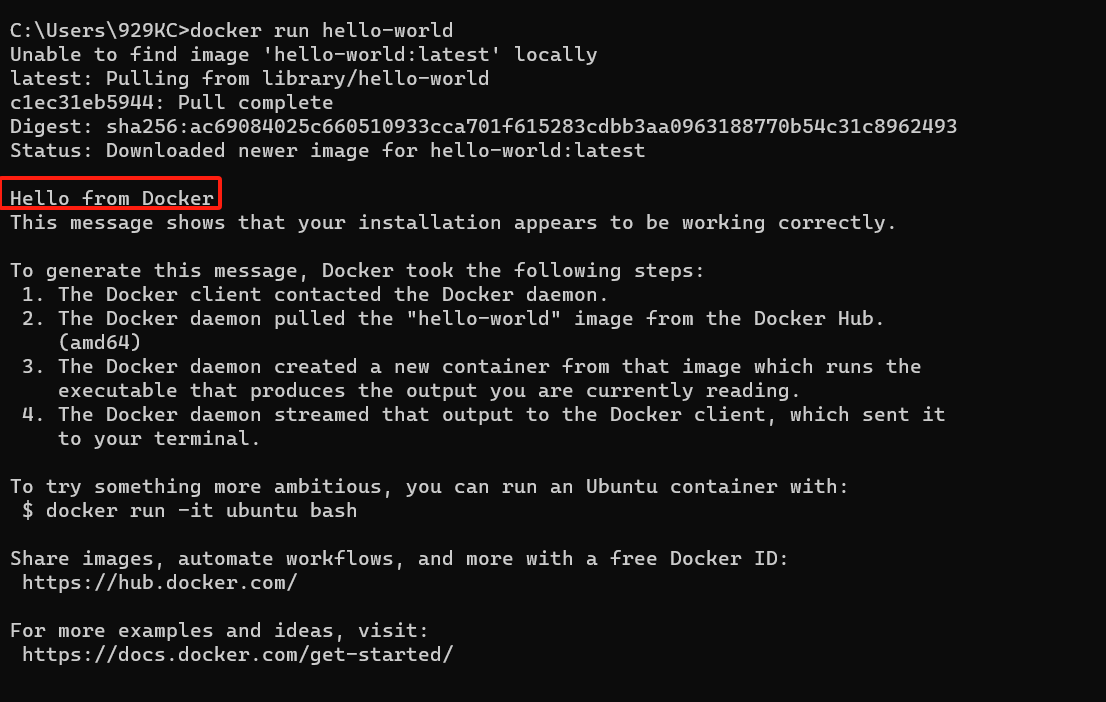 alt alt运行成功后就可以在 Docker Desktop 中看到 hello-world 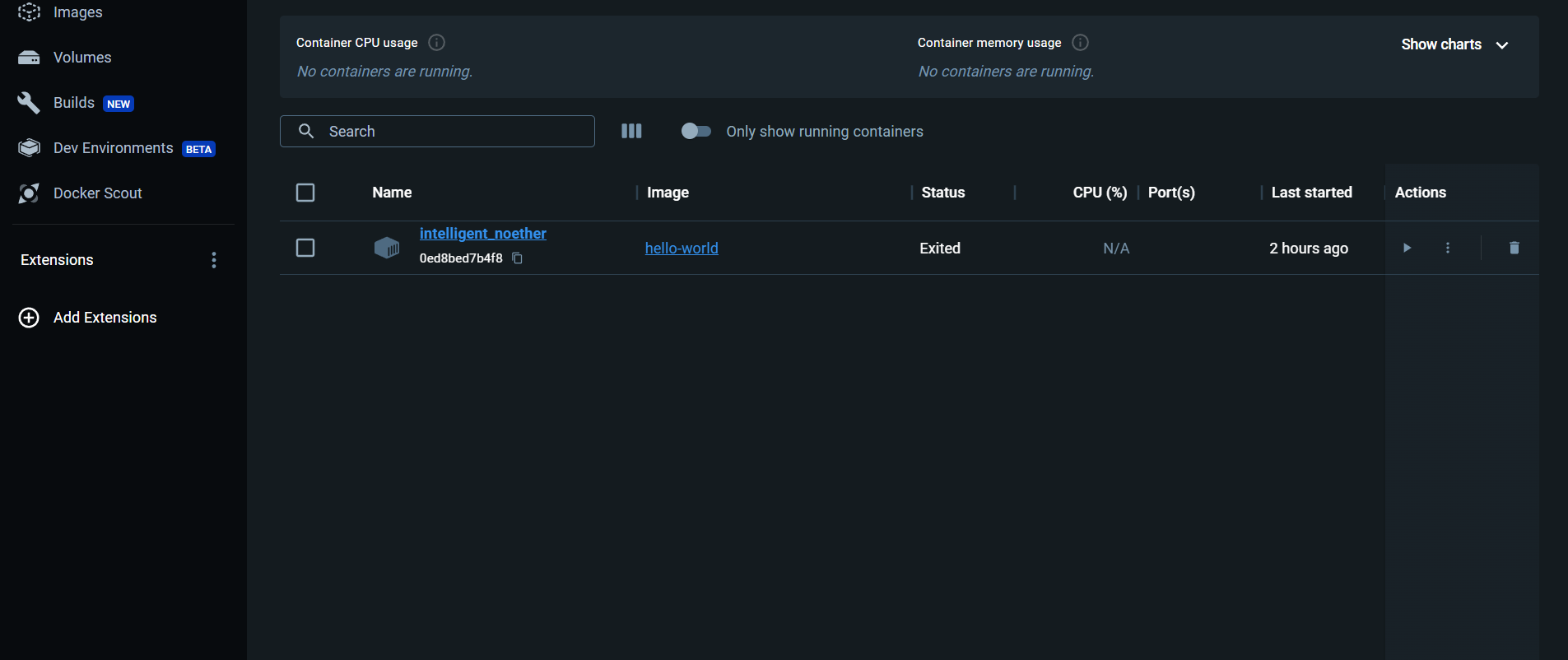 alt alt[1] 微软 WSL 官网: https://docs.microsoft.com/zh-cn/windows/wsl/wsl2-kernel |
【本文地址】
今日新闻 |
推荐新闻 |